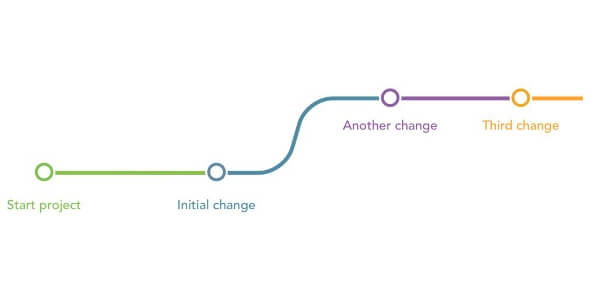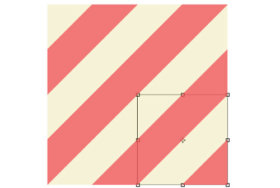コードを書くことは難しいです。昨晩には存在しなかったはずのバグや読めないコードで頭を悩ませることはよくあることですよね。
しかし、もしあなたがベテランのデベロッパーであっても、かけだしのデザイナーであっても、Gitを使えばあなたのコーディング方法は劇的に向上します。チームの連携もよくなるでしょう。
ここでは、初めてGitを使うデザイナーのために、Gitの使い方を紹介します。
これを読めば完璧に使いこなすまではいかないものの、Gitをアプリなどで使用できるようになるでしょう。
Gitってなに?
Gitとは「コードのバージョンをコントロールするシステム」と説明されています。
これでは分かりにくいですよね。では、想像してみてください。
あなたは小さなweb系企業に勤めています。夜中の二時です。CSSでのフッタの処理が上手く出来ずにうんざりしています。「まだ3時間前の方がましなデキだったな・・・」と嘆くものの、時間は戻せません。
・・・と、こんなときに助けてくれるのがGitです。
プロジェクトの全ての変更・更新、ひとつひとつの文字の変更、ラインの削除など全てのコーディング情報を記憶してくれる、タイムマシンのようなシステムがGitです。
Gitはコードベースをスナップショットで保存してくれるので、あなたは気兼ねなくコードを他のデベロッパーに渡すことができます。たとえば具体的には、こんなことができます。
・容易にコードのロールバックができる
・新しい機能に進化させることができる
・同じコード表の中で、他のデベロッパーと同時進行で作業できる
・プロジェクトを台無しにせずに済むようになる
GitHubってGitとは違うの?
よく名前を聞くGitHubは、ユーザーがGitを使いやすくするためのプラットフォームです。Gitとユーザーを繋げる分かりやすいプラットフォームとでもいいましょうか。コードをGitサーバーに送信したり、同サーバー内で他のメンバーたちと共同作業することができる役割を担っています。
GitlabやBitbucketといった似たようなプラットフォームもありますが、GitHubはチームでのコラボレーションに焦点を当てた巨大なインターフェイスとして成長しました。
Gitの使い方
Gitを使う際、プロジェクトはすべてrepository(倉庫)に保管されています。1つのプロジェクトにつき1つのrepositoryが存在し、それぞれ履歴が残っています。
ですが、Gitはコードの履歴を自動的に保存してくれるわけではありません。作業履歴を残すのであれば編集した内容をコミットする必要があります。
Gitにおいてコミットは最も大切なことです。コミッティングとは、プロジェクトの歴史のファイルを追加したり変更したりする方法のことを指します。コミットするときには、保存したときの変化をメッセージを残すことができます。メッセージはとても大切なものなので、必ず残すようにしましょう。
その他にも大切なことはありますが、これだけは忘れずに行ってください。
試しにやってみよう!
それでは、repositoryを作成しコミットしてみましょう。
Githubのアカウントを持っていなければ事前に作成してください。
アカウントができたら、repositoryを作成しましょう。テストなのでファイル名は好きなように付けてください。そのほかの項目には何も入力しないでください。コマンドラインにGitを使用している人一覧が表示されるかもしれませんが、スキップして構いません。
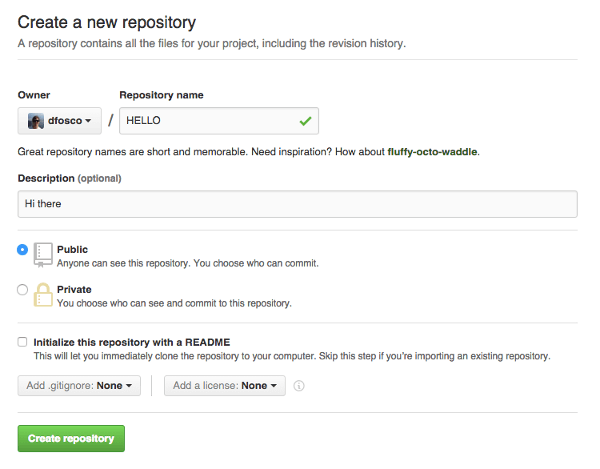
GitHubでrepositoryを作成できたら、デスクトップアプリを起動させましょう。
そして、コピーをローカルに保存します。このファイルはいわばクローンにあたります。
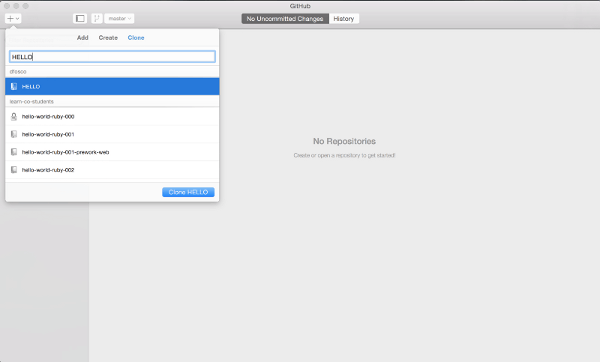
アプリではファイルの保存先を指定できるようになっていますので、指定先を設定しておきましょう。
編集履歴を保存する
repositoryのコピーを作成したら、何でもいいのでファイルを追加して変化したことを確認します。
変化したのがわかったら、コミットしましょう。コミットの履歴が残ったことが確認できます。
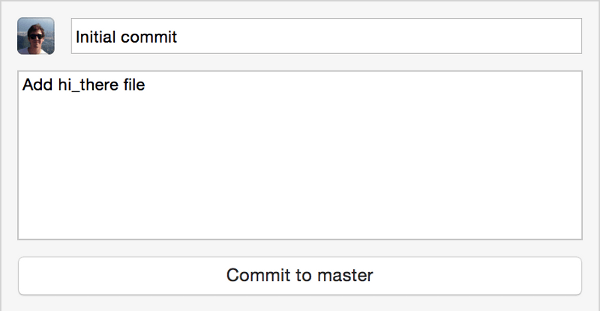
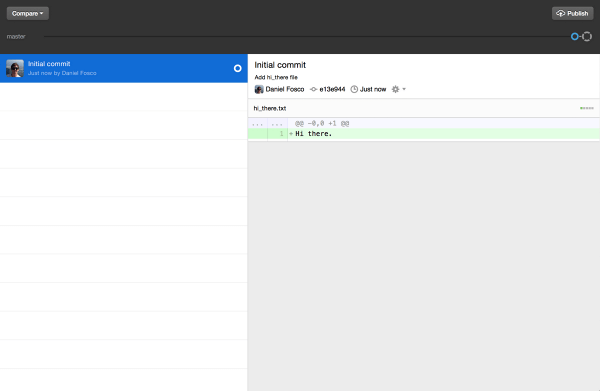
注意すべきこと
ここで重要なことは、「ファイルを必ずコミットしてから書き換えること」です。
画像でご説明します。

もしコミットせずに新しいファイルを追加してしまっても、Gitはそのことを認識していません。

追加前に存在していたラインはGitに保存されていないため、戻ることができずに消滅してしまいます。
特に新しいファイルを追加するときには、こまめにコミットする習慣をつけましょう。
そうすれば、大事なファイルやラインを失ってしまうのを未然に防ぐことができます。
コードの共有
作業を終えたあとに、画面上部にある『Publish』ボタンを押すことで、仲間であるメンバーにシェアすることができます。反対に、メンバーがGithub上で行った作業内容を知りたい場合は『Sync』ボタンを押しましょう。
プロジェクトの編集過程の状態を知りたい時には、repositoryのコミット履歴から該当するものを選べば大丈夫です。
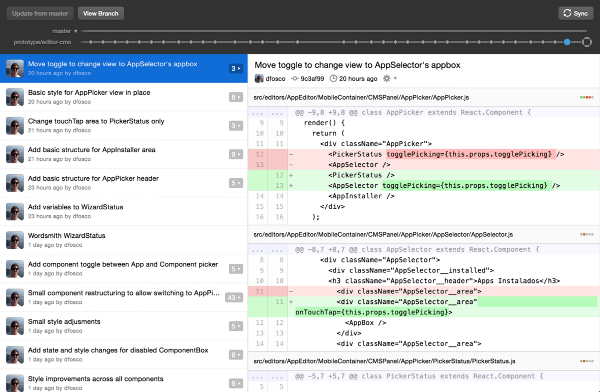
Gitはプロジェクトの編集過程を確認したり、改訂した箇所をロールバックして確かめるときにとても役立ちます。
作業としては多少面倒かもしれませんが、プロジェクトを台無しにせずに済ませられることが分かっていれば、落ち着いた仕事ができるようになりますね。
この記事は「The Designers Guide to Git」を翻訳・参考にしています。